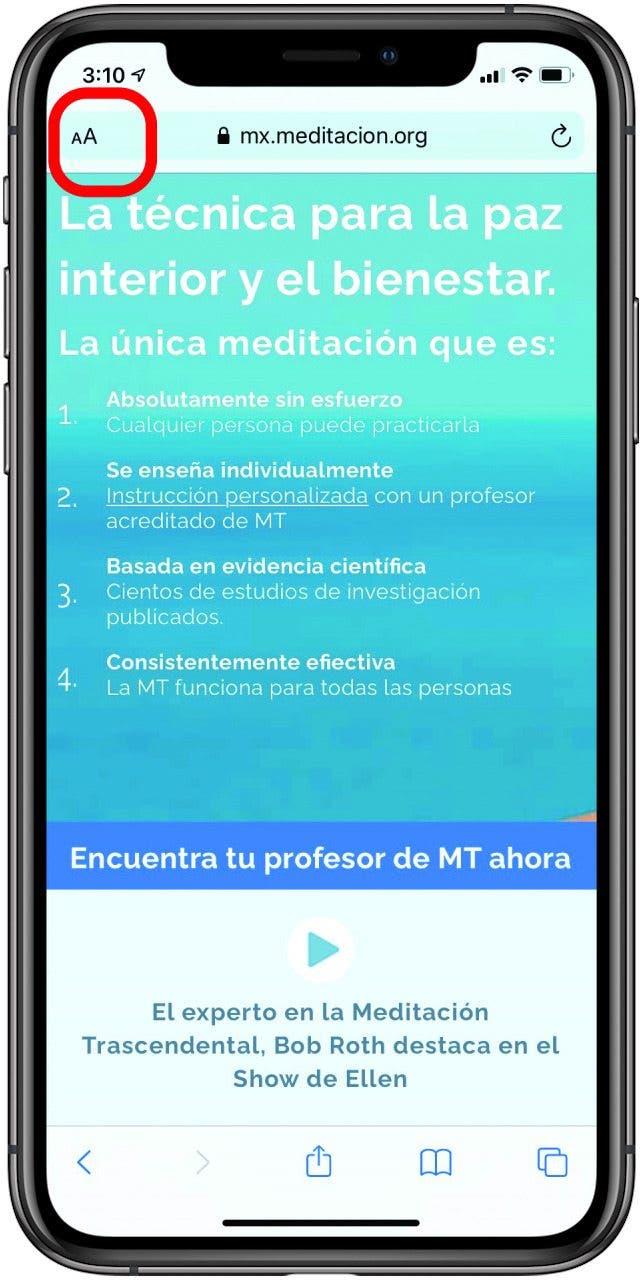Apple Translate-appen er utrolig alsidig, så brugerne kan oversætte sider i Safari, konvertere tekstbeskeder til et andet sprog, oversætte samtaler og gemme og få adgang til vigtige sætninger. Den bedste del? Hver af disse oversættelsesfunktioner kan fås med blot et par hurtige tryk.
Vi viser dig, hvordan du gør hver af disse ting, og hvis du er interesseret i at lære mere om oversættelsesfunktionerne på din iPhone, kan du overveje at tilmelde dig vores gratis Dagens tip . Hvis du er ny med disse funktioner, kan du også lære det grundlæggende i hvordan du bruger Apple Translate app . Lad os komme igang:
Gå til:
- Sådan oversættes en side i Safari
- Oversæt tekst
- Har en tosproget chat i samtaletilstand
- Få hurtig adgang til sætninger med høj brug gennem favoritter
- Brug ordbogen til at oversætte individuelle ord
Sådan oversættes en side i Safari
Evnen til at oversætte hele websider er nu indbygget i Safari. For at udnytte denne funktion skal du navigere til en side, der ikke bruger det sprog, du taler. Følg nedenstående trin for at oversætte siden til det ønskede sprog.
- Tryk på dobbelt “A” -ikonet ud for din adresselinje.
- Tryk derefter blot på Oversæt til og vælg dit sprog.
- Hvis du bliver bedt om det, skal du trykke på Aktivér oversættelse .
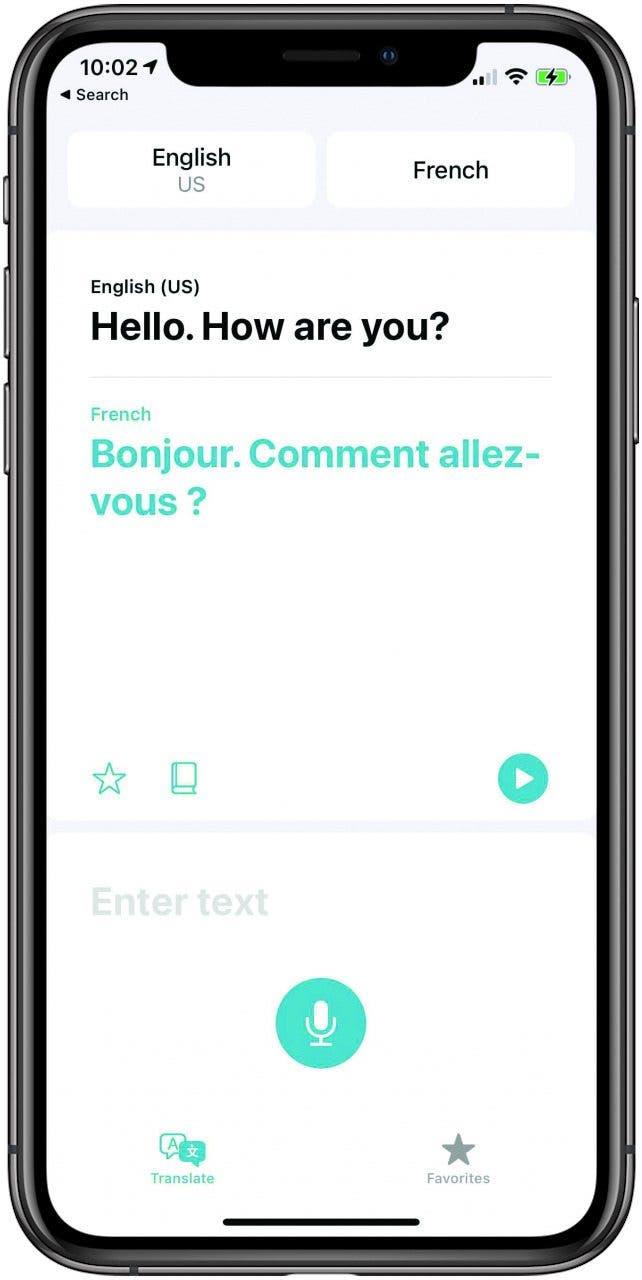
Oversæt tekst
Translate-appens kernefunktion er dens evne til at oversætte skrevet tekst. Med understøttelse af tolv sprogindstillinger lader appen dig indtaste en sætning på et sprog og derefter oversætte den til et andet, hvilket er nyttigt for både rejsende og sprogstuderende. At gøre dette:
- Åbn Oversæt-appen .
- Vælg det sprog, du oversætter til og fra (hvis du har indstillet din iPhones sprog til engelsk, vises det som din standard).
- Indtast sætningen.
- Tryk på Gå . Oversættelsen vises i blåt under den indtastede tekst.
- Tryk på Afspil for den talte oversættelse. Du kan også trykke på mikrofonknappen for at oversætte en talt sætning.
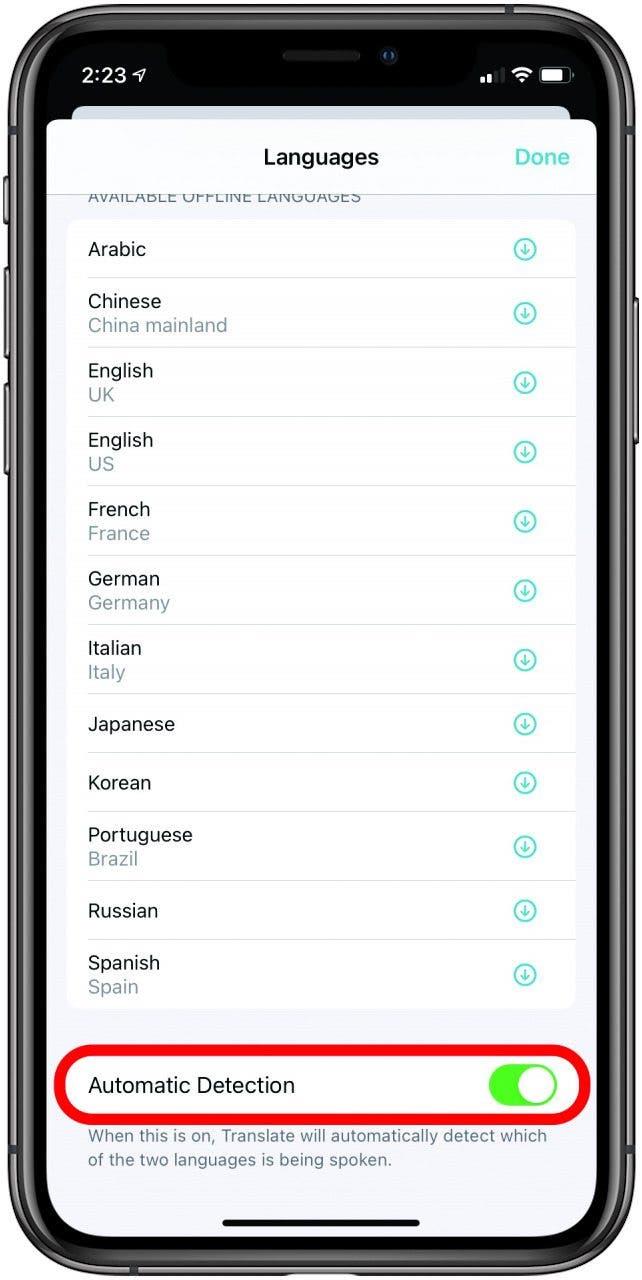
Lav en tosproget chat i samtaletilstand
For en mere organisk stemmeoversættelsesindstilling, tjek din iPhones samtaletilstand. Sådan bruges samtaletilstand:
- Vælg sproget for den tekst, du vil have oversat.
- Rul ned på listen over sprog, og sørg for, at Automatisk registrering er slået til. Tryk på Udført .
- Vælg derefter det sprog, du vil have teksten oversat til, og tryk på Udført .
- For at aktivere samtaletilstand skal du dreje din telefon sidelæns.
- Tryk så bare på mikrofonen, når hver person taler, og din iPhone oversætter samtalen.
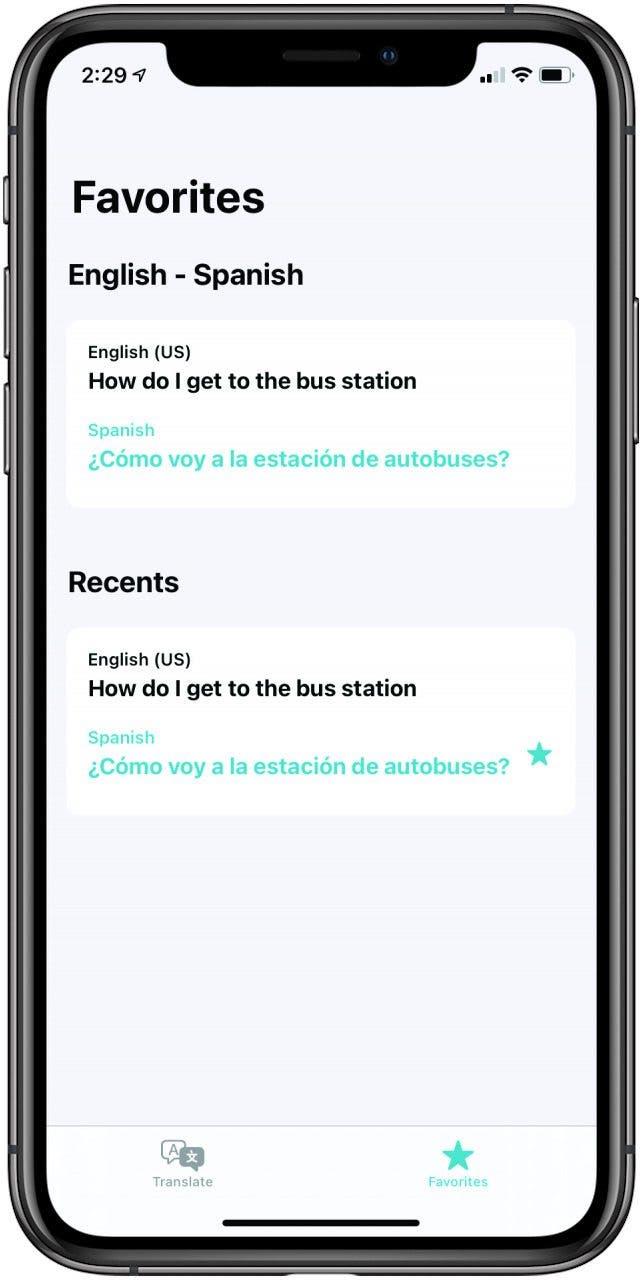
Få hurtig adgang til sætninger med høj brug gennem favoritter
Hvis du planlægger en tur og har brug for at huske bestemte sætninger, er du sikker på at elske funktionen Favoritter. Når du har oversat et ord eller en sætning, skal du trykke på stjernen under oversættelsen for at gemme det under dine foretrukne. For at få adgang til dine foretrukne skal du bare trykke på stjernen i bunden af appen for at se de seneste og yndlingssætninger på både originalsproget og oversættelsen.

Brug ordbogen til at oversætte individuelle ord
Når du har oversat en sætning, er du måske nysgerrig efter, hvad et bestemt ord i den oversættelse betyder. Heldigvis er der en ordbogfunktion, der lader dig slå op ikke kun oversættelsen af et bestemt ord, men også forskellige former og bøjninger. Bare tryk på ordbogikonet, der ligner en bog under den oversatte sætning, og tryk derefter på det ord, du vil definere. Ordbogsposten vises nedenfor med masser af detaljer, der holder dig informeret og engageret. Hvis du vil kontrollere et andet ord, skal du bare trykke på det og indtastningen ændres. Let!